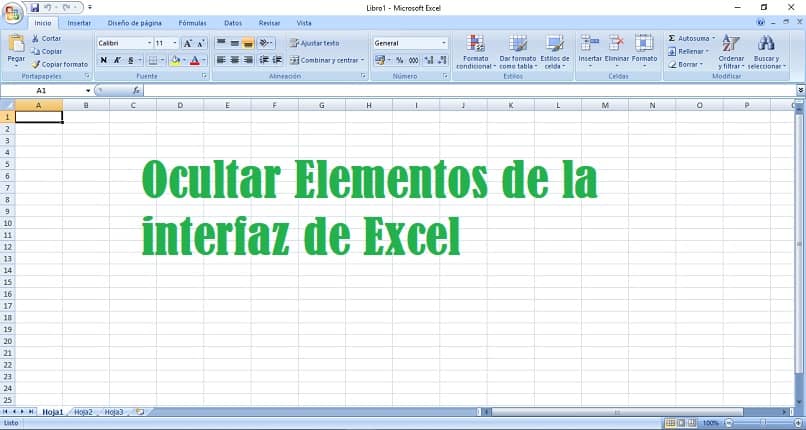
O Excel nos permite realizar muitas funções com dados numéricos ou alfanuméricos; como multiplicar em uma planilha. Por outro lado, outra função que nos oferece é a possibilidade de ocultar diferentes elementos da interface do Excel; para que nosso planilhas são personalizadas Terá a nossa área de trabalho e assim poder utilizar ferramentas que acomodem o que necessitamos.
Deve-se observar que é importante saber quais são os elementos que você não deseja que sejam exibidos ao criar uma planilha. Porque, para esconder alguns elementos da interface, existem métodos diferentes. No entanto, aqui no miracomosehace mostraremos passo a passo cada um desses métodos para que você possa ocultar os diferentes elementos da interface.
Ocultar elementos da interface do usuário do Excel na faixa de opções
Essas opções são encontradas na guia Exibir da planilha do Excel. Dentro destes está
- Barra de Fórmula: Nesta barra são mostradas as fórmulas para trabalhar no Excel; Para ocultar essa barra, você deve remover a seleção da caixa.
- Regra: Está presente quando no modo de layout de página, uma régua horizontal e uma vertical podem ser exibidas. Mas, se você não quiser observar; apenas desmarque a caixa de seleção da régua. Isso permitirá que você tenha mais espaço na tela.
- Títulos: Esta função oferece a opção de ocultar as linhas da planilha e os títulos das colunas da planilha do Excel.
- Linhas de grade: Esta opção permite que as linhas que separam as células sejam exibidas. Mas, se você não quiser que esta função seja mostrada; você apenas tem que desmarcar a caixa.
Outra função que você pode usar para ter mais espaço na tela para observar melhor os dados da planilha; é esconder a fita. Você pode fazer isso com um atalho fornecido pelo teclado; a combinação das teclas é CTRL + F1 para que, uma vez no Excel, você possa ocultar a faixa de opções.
Ocultar elementos da interface do Excel na caixa de diálogo
Outra forma de ocultar elementos de interface no Excel é por meio da caixa de diálogo; que você pode encontrar em Opções Excel. Esta opção pode ser aberta a partir de Arquivo e selecionado Opções Uma vez lá, clique em opções avançadas; uma vez aqui deslize a barra para baixo, até a opção Mostrar.
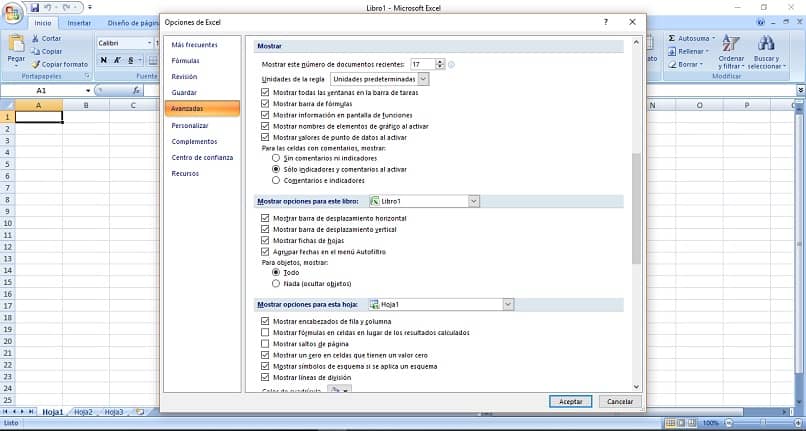
Deve-se notar que existem 3 seções que são Mostrar opções da pasta de trabalho do Excel, Mostrar e mostrar opções para esta planilha. Veja como ocultar cada uma dessas opções.
Mostrar opção
- Mostrar todas as janelas da barra de tarefas: Este recurso permite que um ícone apareça na barra de tarefas do Windows; para cada uma das planilhas que estão abertas. Mas, para ocultar esse recurso e você deseja que ele mostre apenas um único ícone do Excel; apenas desmarque a caixa.
- Células sem comentários ou indicador: Esta opção permite que os comentários apareçam nas células ou em um triângulo no canto superior direito; que nos avisa sobre um comentário de uma célula específica. Para que estes não apareçam apenas para marcar a caixa sem comentários ou indicadores.
Mostrar opções para este livro
- Guia da folha: Ao ocultar esta opção, as pequenas abas que ficam na parte inferior esquerda da pasta de trabalho com o nome das planilhas; eles não serão mais observados.
- Barras de rolagem: Esta opção oculta a barra de rolagem vertical e horizontal da planilha.
Mostrar opções para esta planilha Excel
- Mostrar células zero com valor zero: Desmarcar esta opção faz com que todas as células da planilha com valor zero fiquem vazias.
- Quebras de página: As linhas pontilhadas em uma planilha impressa ou em uma visualização de documento; representam quebras de página. Para ocultá-los, basta desmarcar esta opção.
Agora que você sabe como ocultar elementos da interface do Excel de maneira fácil; certamente, ao fazer uma planilha, você pode personalizá-la e melhore sua experiência ao trabalhar com o Microsoft Office Excel.